教程 | 小白如何使用RPA(瀏覽器自動化)功能?
By AdsPower
1,493 Views
RPA(瀏覽器自動化)功能對於擁有成百上千個賬號的跨境人來說非常重要,它能幫用戶完成90%以上重復性工作,是養號的必備工具。
但是,使用RPA有一定的學習門檻。為了讓大家更容易上手RPA,我們特意為大家準備了詳細的用戶指南和使用手冊。
感興趣的朋友可以查看我們的RPA幫助中心👇
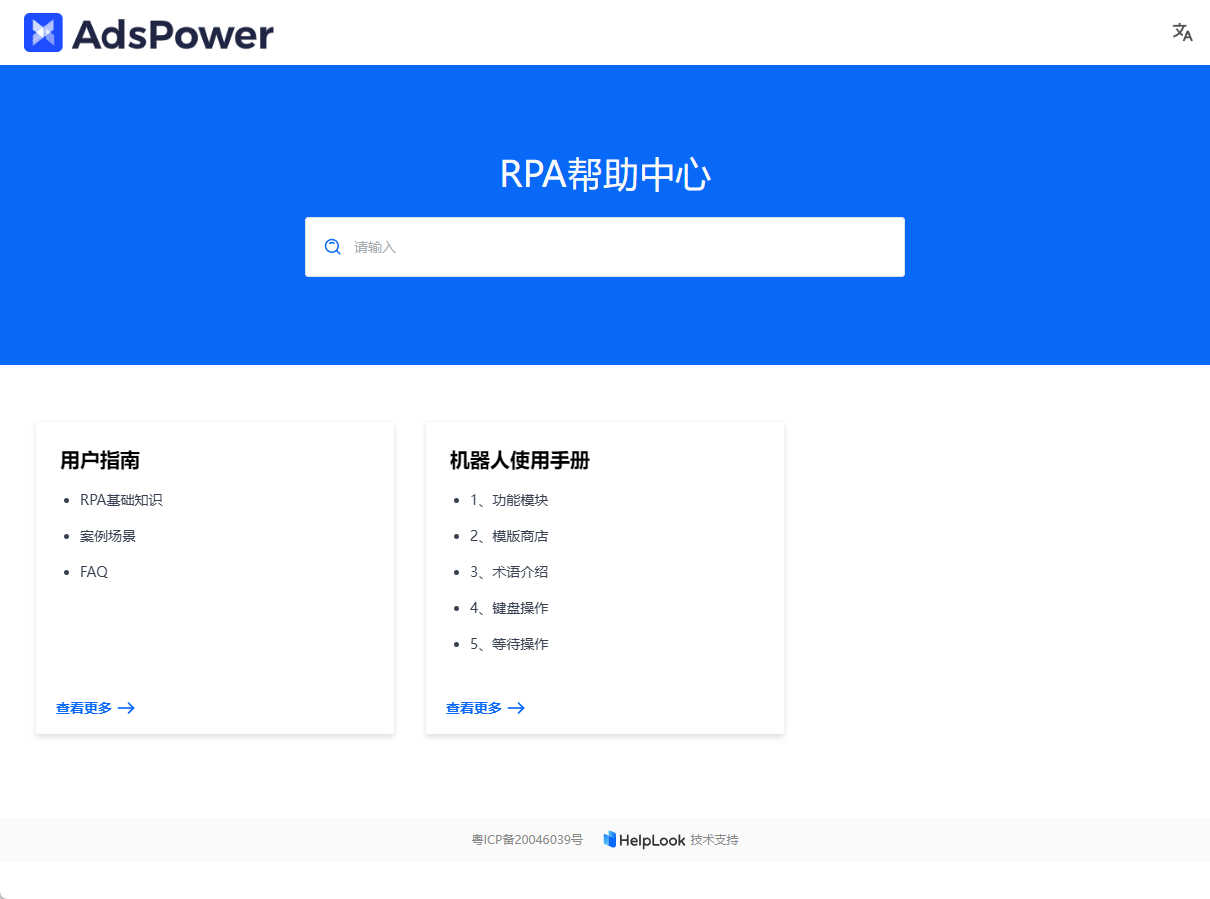
第一步 | 進入模板商店
AdsPower客戶端-RPA(瀏覽器自動化)-「模板商店」
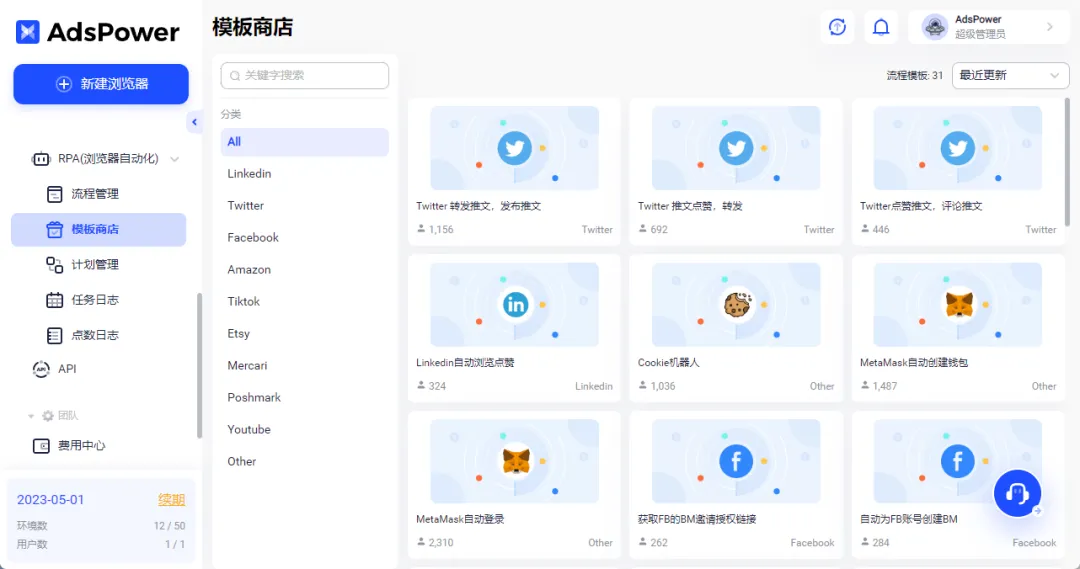
第二步 | 選擇快捷模板
選擇需要的模板-查看模板詳細-點擊「使用」
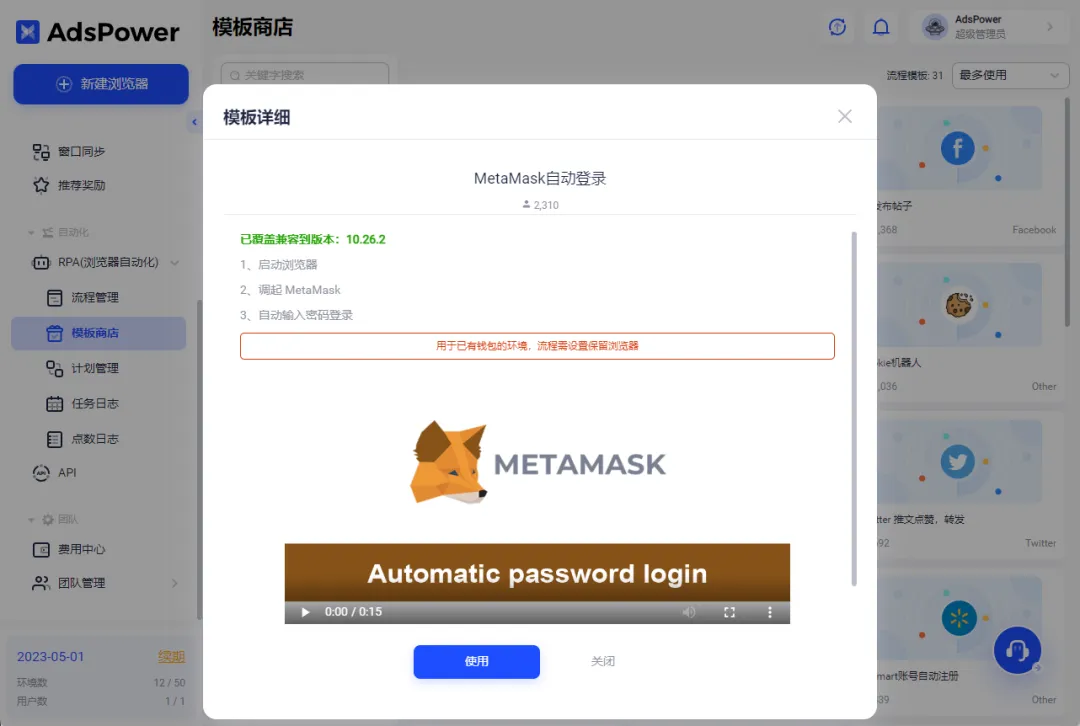
第三步 | 添加任務流程
點擊「使用」後會自動跳轉到任務流程,可以根據需求調整自動化細節,若無其它需要可以直接點擊「添加」
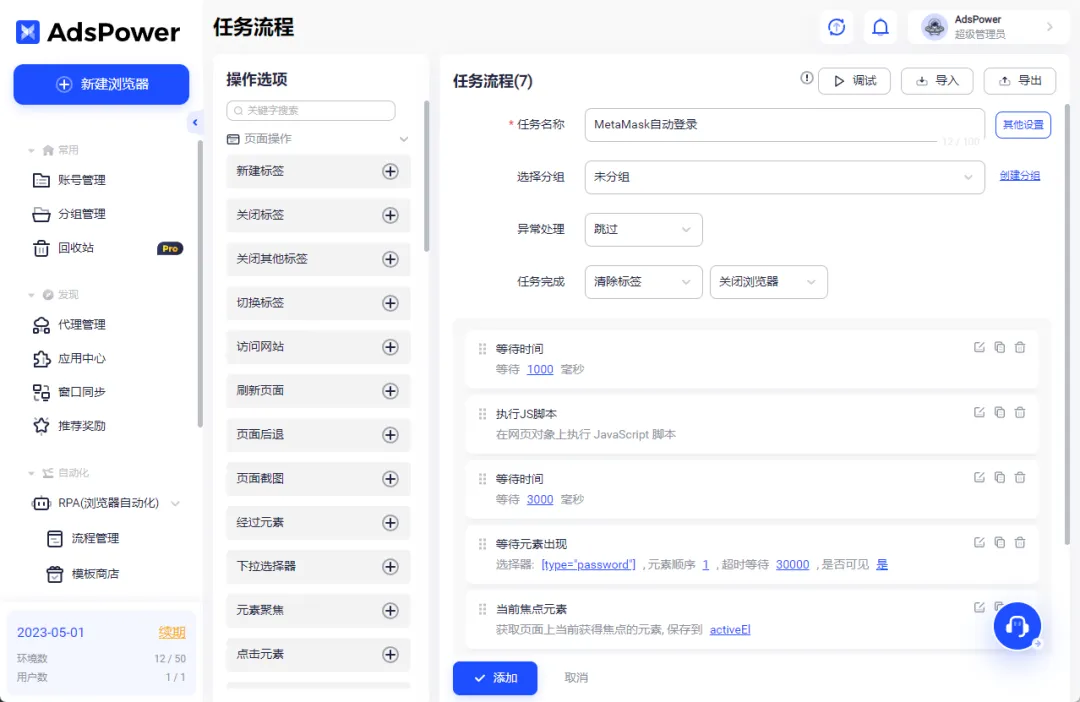
第四步 | 執行RPA任務
「賬號管理」-選擇所需賬號-點擊「RPA」
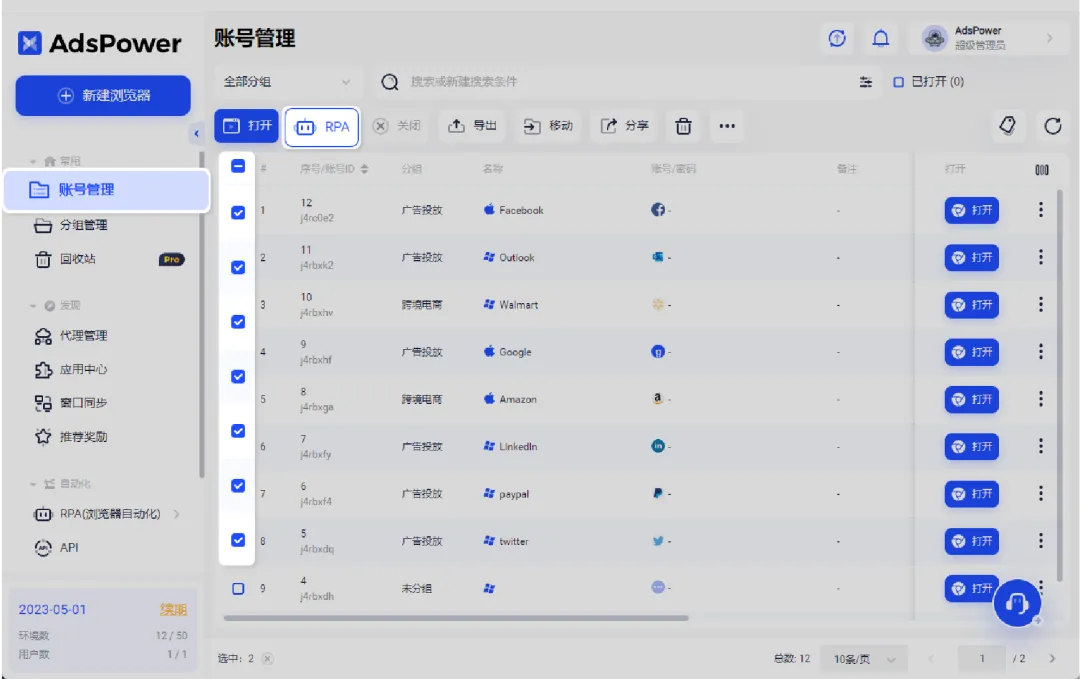
選擇剛剛添加的任務流程,根據需求選擇執行細節,點擊「確認」
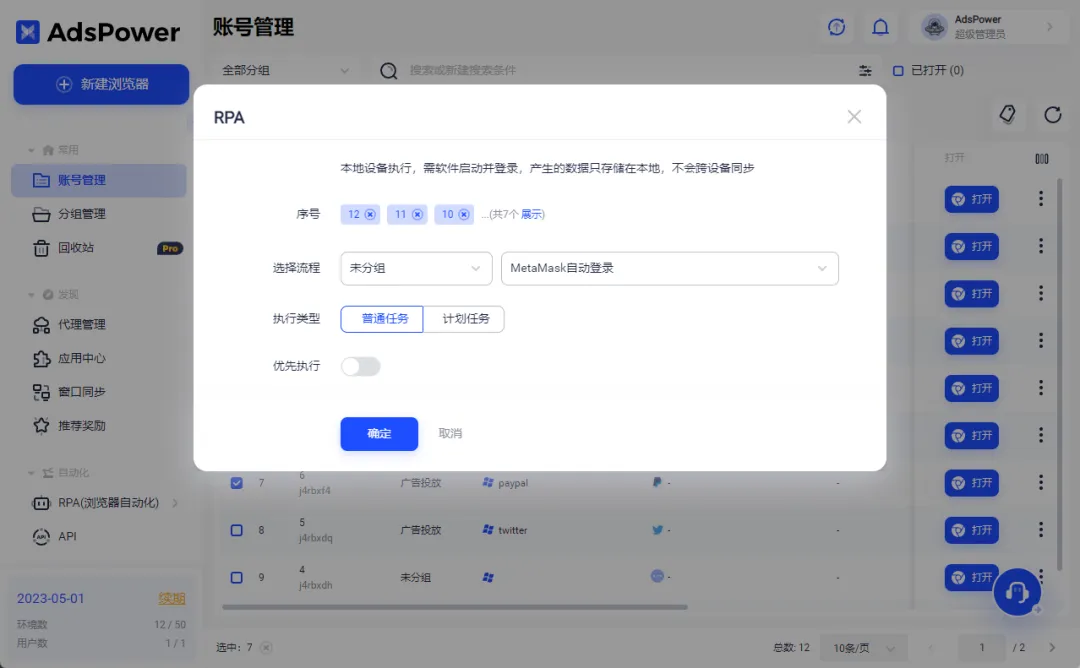
如果需要停止任務進程,只需把窗口關閉即可。
註意!!
-在執行對應的RPA任務前,請先仔細閱讀模板詳情,RPA只會執行模板裏提到的流程步驟。
-例如要執行「FB發布帖子」,建議先確認FB賬號已登錄,這樣RPA流程才能順利進行。
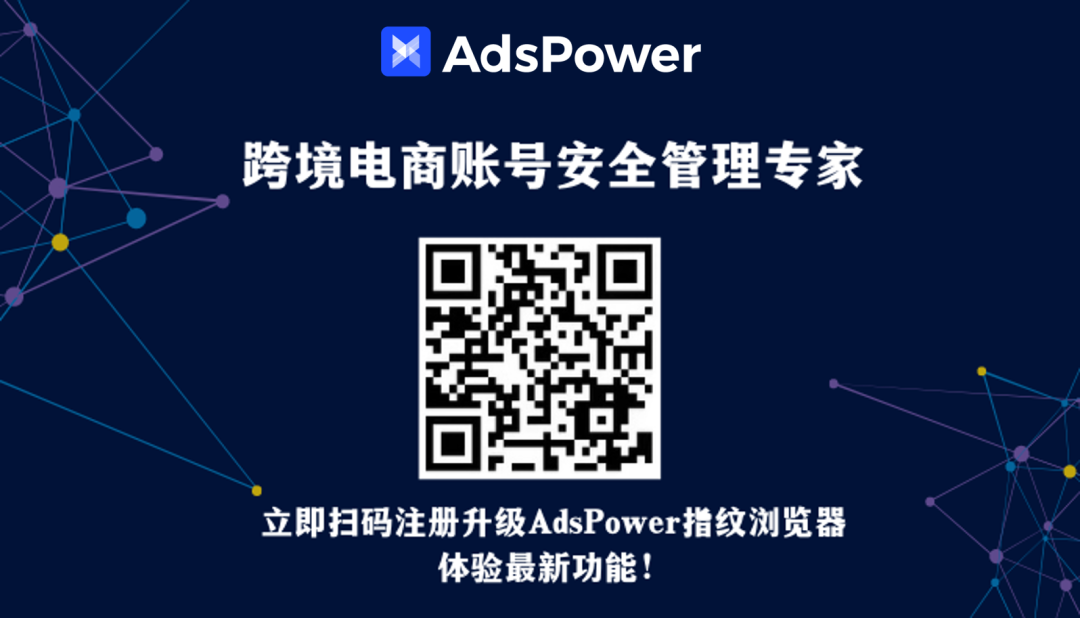
馬上註冊使用AdsPower!
输入:https://rpa-doc-zh.adspower.net/
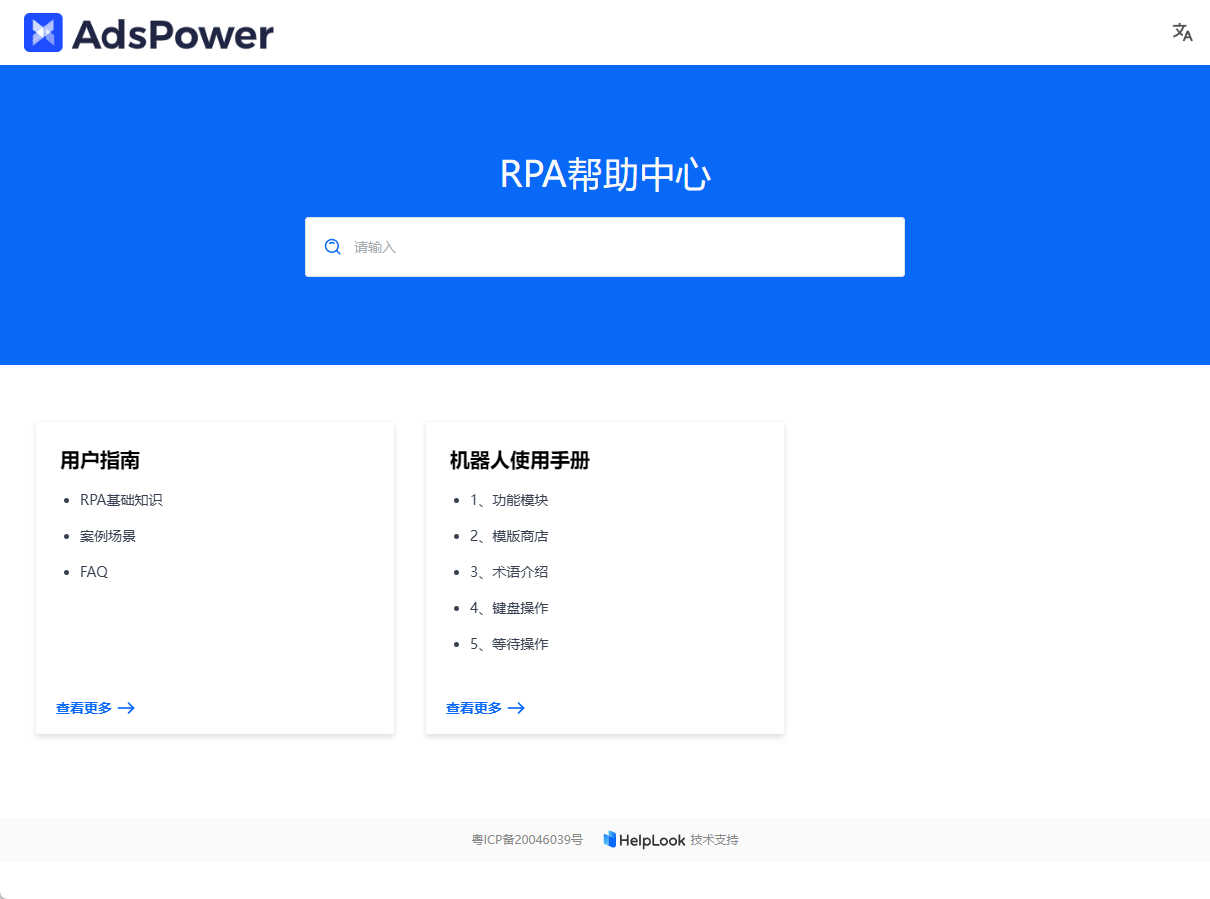
其中,《用戶指南》介紹了學習並用好RPA大概需要準備的基礎知識。
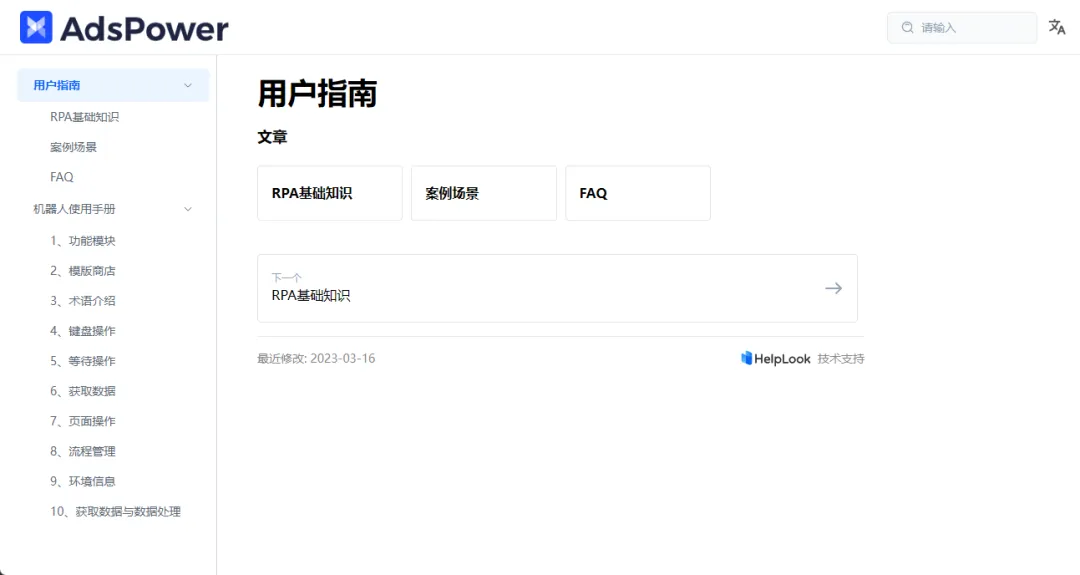
《機器人使用手冊》則詳細介紹了RPA的每個模塊功能及對應的使用方法。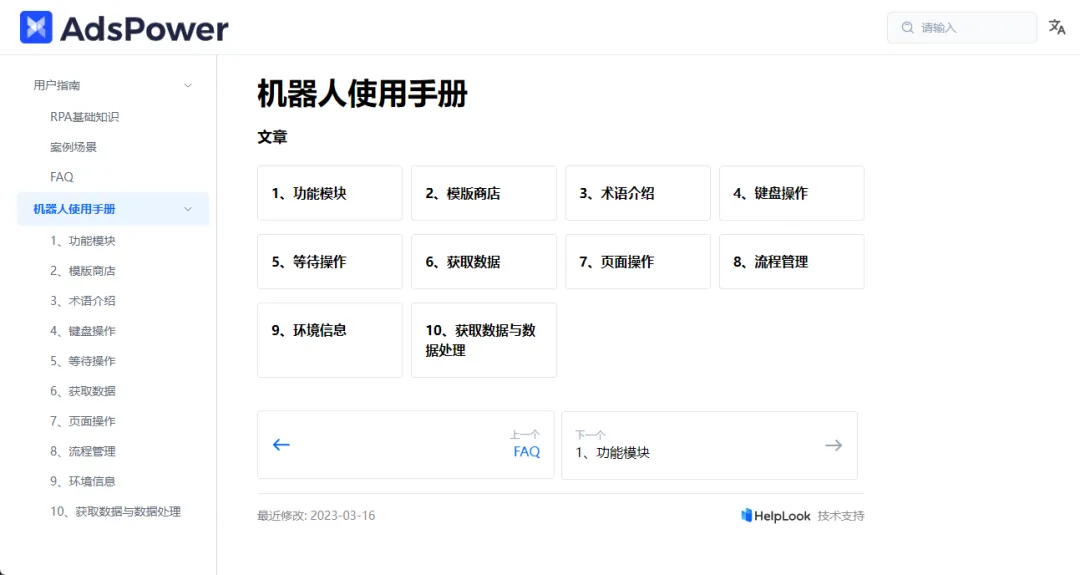
對於小白來說,最快速上手RPA的方法就是使用AdsPower的模板商店了!方法很簡單,請往下看👇
「模板商店」使用教程
第一步 | 進入模板商店
AdsPower客戶端-RPA(瀏覽器自動化)-「模板商店」
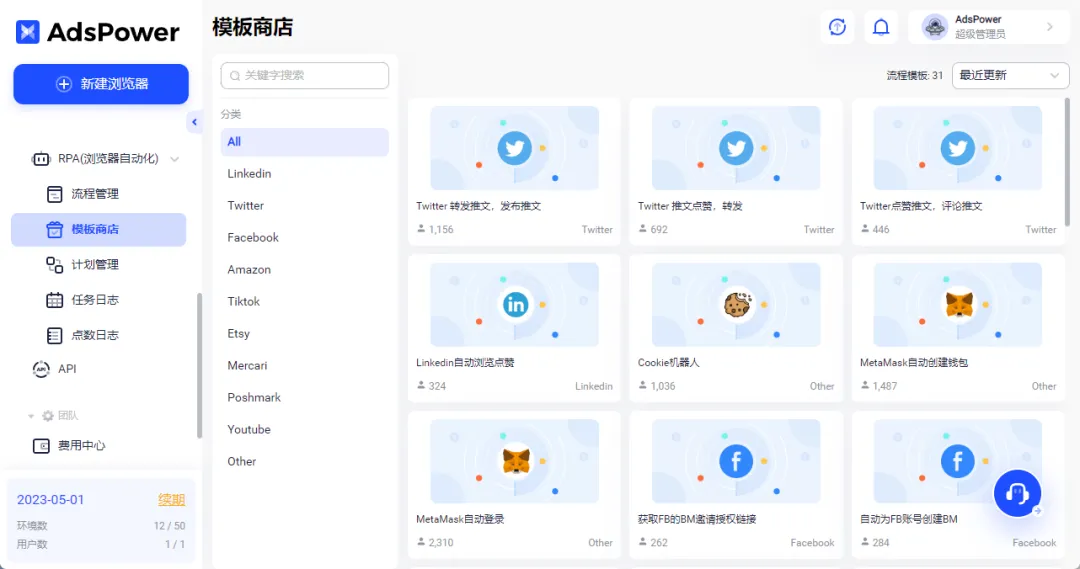
第二步 | 選擇快捷模板
選擇需要的模板-查看模板詳細-點擊「使用」
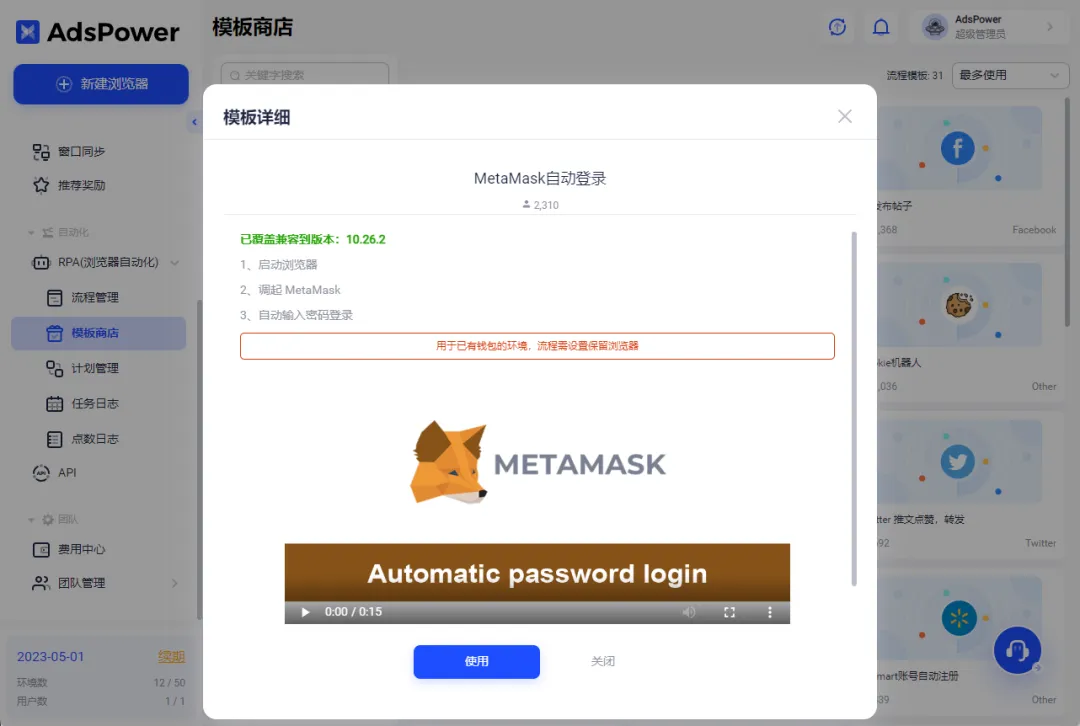
第三步 | 添加任務流程
點擊「使用」後會自動跳轉到任務流程,可以根據需求調整自動化細節,若無其它需要可以直接點擊「添加」
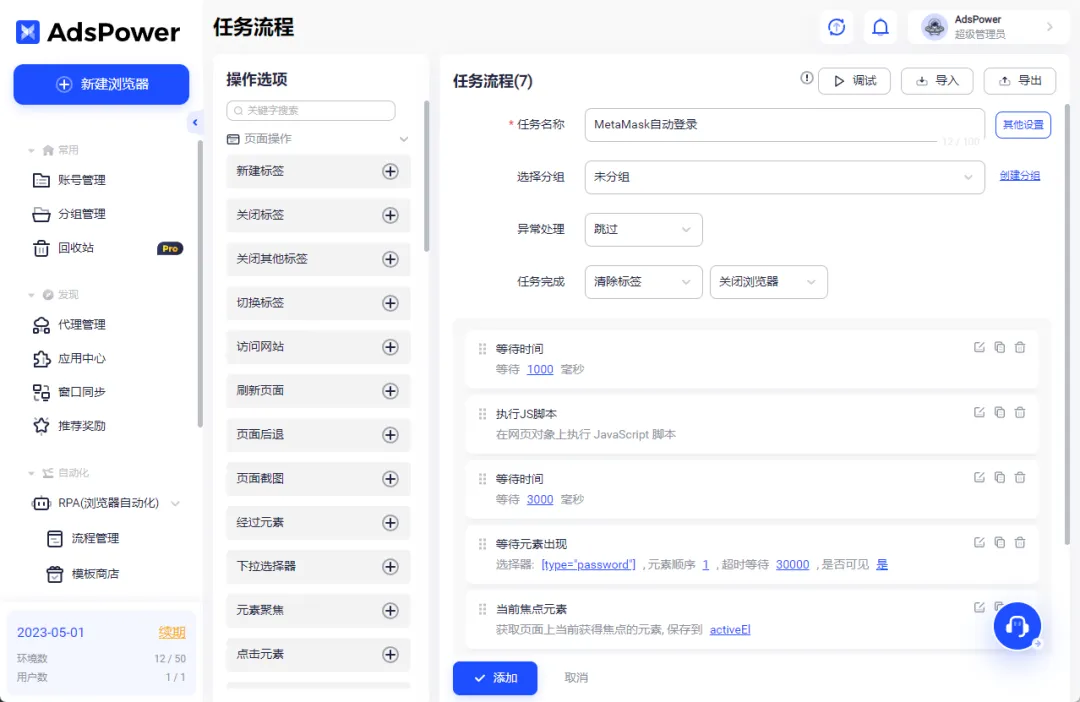
第四步 | 執行RPA任務
「賬號管理」-選擇所需賬號-點擊「RPA」
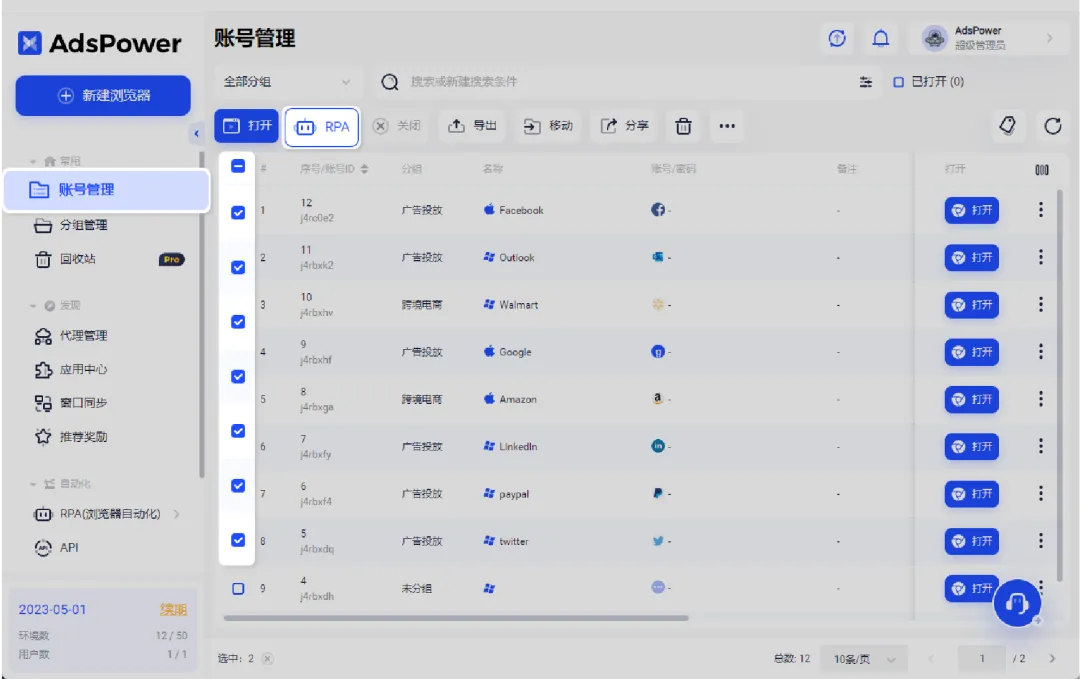
選擇剛剛添加的任務流程,根據需求選擇執行細節,點擊「確認」
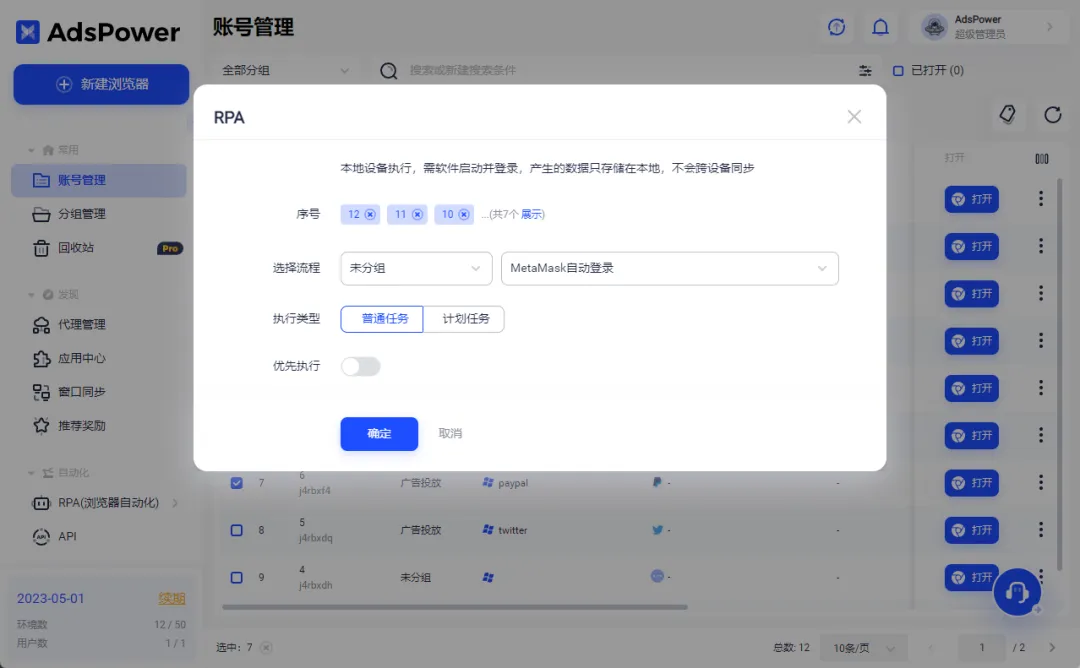
如果需要停止任務進程,只需把窗口關閉即可。
註意!!
-在執行對應的RPA任務前,請先仔細閱讀模板詳情,RPA只會執行模板裏提到的流程步驟。
-例如要執行「FB發布帖子」,建議先確認FB賬號已登錄,這樣RPA流程才能順利進行。
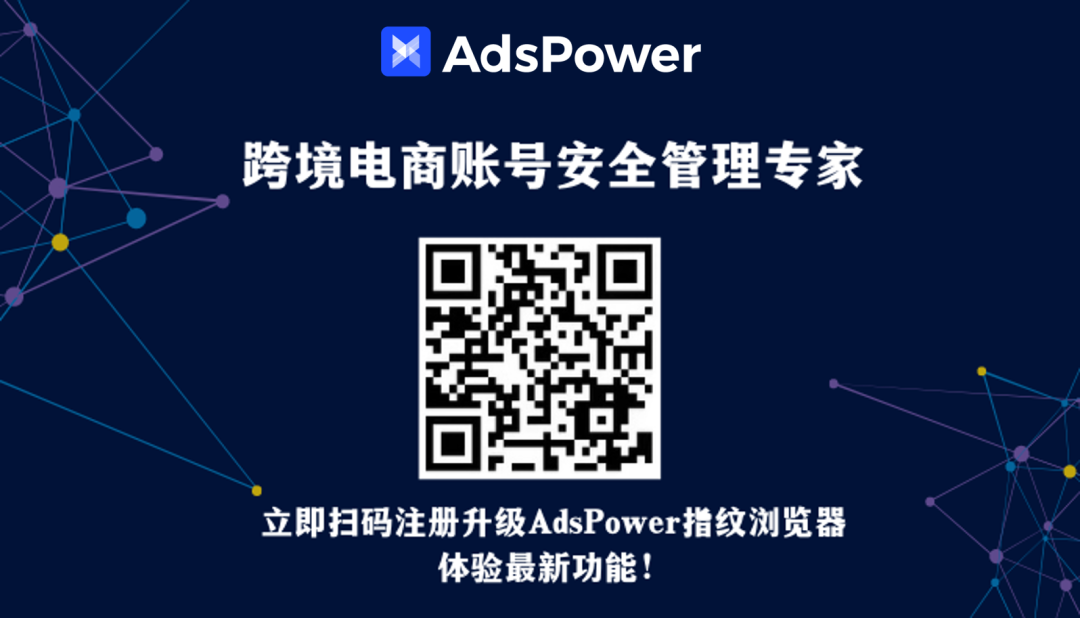
馬上註冊使用AdsPower!


